今天图老师小编给大家介绍下Win8系统文件“拒绝访问”怎么办,平时喜欢Win8系统文件“拒绝访问”怎么办的朋友赶紧收藏起来吧!记得点赞哦~
【 tulaoshi.com - windows系统 】
Win8系统文件拒绝访问的解决方法如下:
在系统中,即使使用系统管理员进入的系统,如果文件夹图标的左下角带有箭头或锁的标志,那么在双击打开时也会出现拒绝访问的提示:
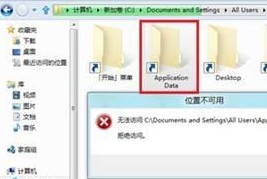
1.打开该文件的属性-安全选项-高级。

2.选择更改-高级-立即查找,选择管理员账户Admin (SKY Admin)。
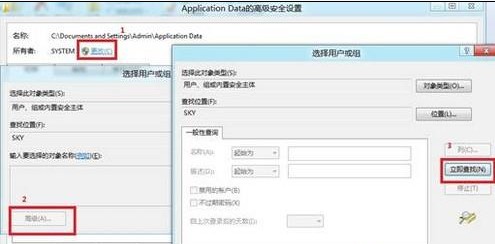
3.所有者又system更改为Admin (SKY Admin),然后一定要选择替换子容器和对象的所有者。
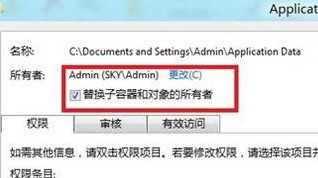
4.点击确定按钮,出现如图对话框,点击是即可。

5.现在就可以直接打开此文件及下面的文件夹了。

TuLaoShi.com; Win8更改文件夹的只读或系统属性的方法如下:
正常情况下通过右键属性只能更改文件的只读属性,系统属性则连相应选项都没有。
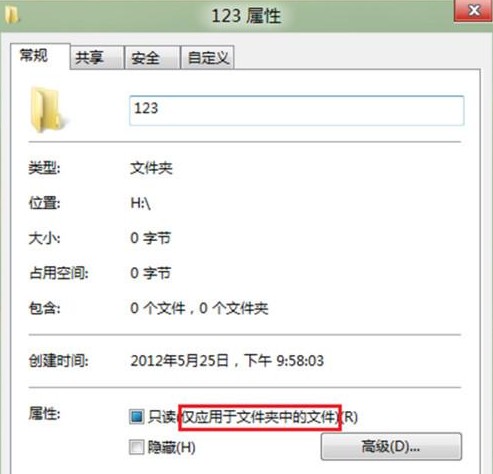
操作步骤:
1、右键点击该文件夹,单击属性设置出现如下界面:
将"只读(仅应用于文件夹中的文件(R))"复选框选中,此功能仅仅只对此文件夹下的文件加上只读属性,并非此文件夹为只读属性。
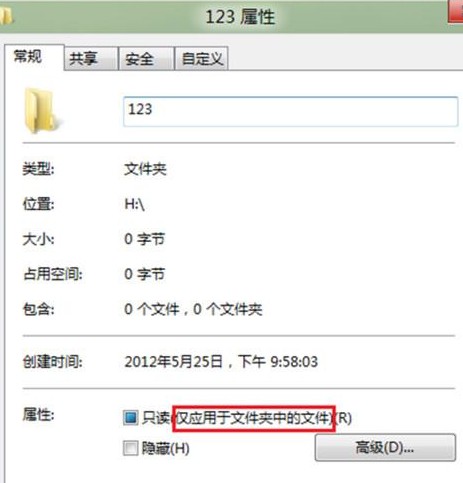
若要设置的该文件夹包含子文件夹,则会有如下提示,选中如图红色框所示,然后单击确定,如此操作后按字面意思则会把该文件夹及其子文件夹、文件都加上只读属性,但是实际验证此操作也只会对文件下的文件加上只读属性。
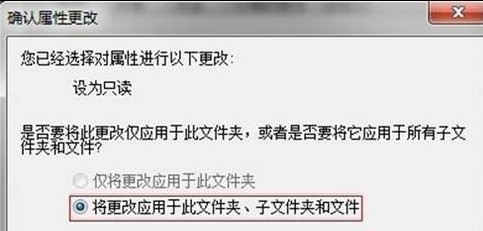
2、如果要设置普通文件夹加上只读或系统属性,则需要使用attrib命令。
如何使用命令设置文件夹的只读或者系统属性呢?先来看看windows对于attrib命令的说明:
显示或设置文件文件夹属性。
指令的格式和常用参数为:
ATTRIB [+R | -R] [+A | -A ] [+S | -S] [+H | -H] [[drive:] [path] filename] [/S [/D]]
+ 设置属性。
- 清除属性。
R 只读文件属性。
A 存档文件属性。
S 系统文件属性。
H 隐藏文件属性。
I 无内容索引文件属性。tulaoShi.com
[drive:][path][filename]
指定要处理的文件属性。
/S 处理当前文件夹及其子文件夹中的匹配文件。
/D 也处理文件夹。
/L 处理符号链接和符号链接目标的属性。
那么下面就以设置H盘的123文件夹为只读和系统属性为例,讲解如何使用attrib命令。
1.使用Win+R组合键打开运行,输入cmd命令,回车。
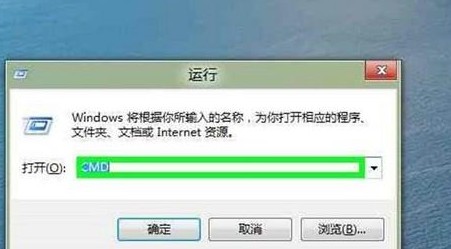
2.在命令窗口输入H:,回车转到H盘,输入attrib 123,然后点回车键,查看文件夹属性,现在可以看见文件夹是没有属性的。
(本文来源于图老师网站,更多请访问http://www.tulaoshi.com/windowsxitong/)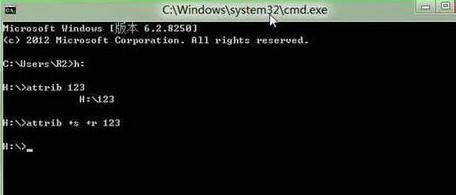
3.输入attrib +r +s 123,回车,设置123文件夹为只读和系统属性。

4.再次输入attrib 123,回车,可查看123文件夹现在属性为S,R,可知其现在属性是只读和系统属性。

注意:设置系统属性后会发现右键查看此文件夹属性时,隐藏属性为灰色。
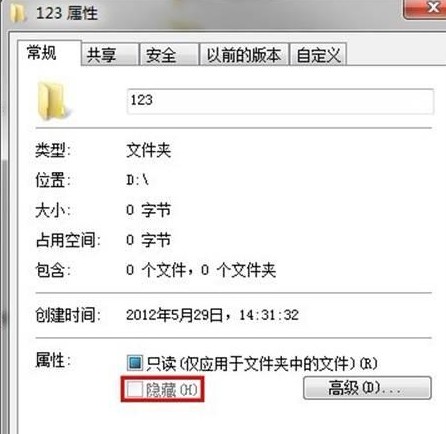
Win8进行外接显示设置的方法如下:
方法一:
1.桌面点击右键选择屏幕分辨率。
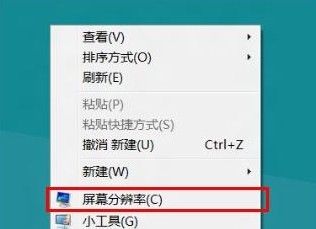
2.在多显示器选项中选择所需的显示方式,点击确定即可。
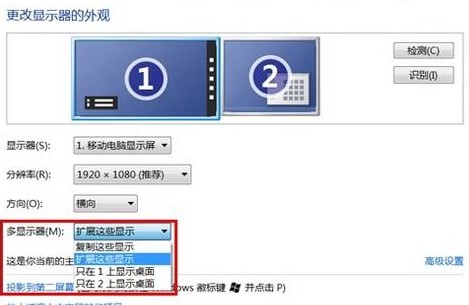
方法二:
1.将鼠标放置在屏幕的有右下角,在出来的菜单中选择设备。
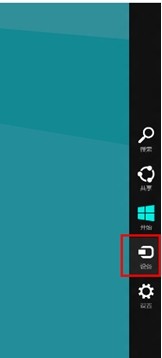
2.选择第二屏幕。
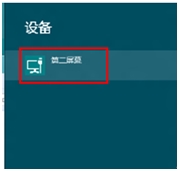 www.tulaoshi.com
www.tulaoshi.com3.这时将可以看到外接显示的方式,点击所需要的即可。
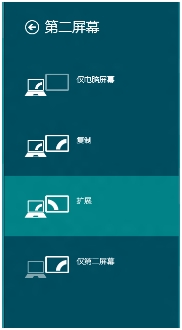
Win8显示隐藏文件夹的方法如下:
1、打开任意一个文件夹,按"ALT键"弹出工具栏。
2、点击查看。
(本文来源于图老师网站,更多请访问http://www.tulaoshi.com/windowsxitong/)3、勾选隐藏的项目,如果需要取消显示隐藏,取消勾选隐藏的项目即可。
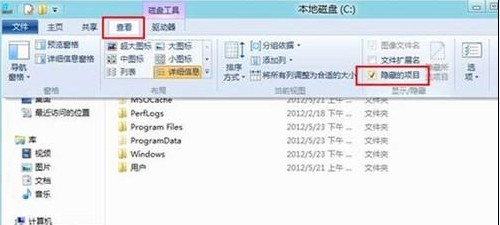
Win8联机获取小工具的方法如下:
1、在桌面空白处,点击鼠标右键,在弹出菜单中选择小工具。

2、现在的Windows 8消费者预览版没有直接下载小工具的按钮,需要点击显示详细信息,再点击隐私声明。
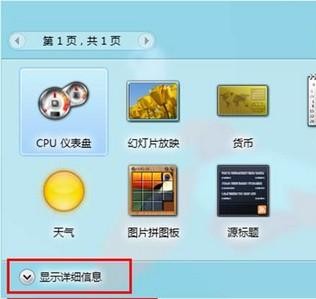

3、点击隐私声明后会弹出微软官网,点击下载,之后点击小工具。
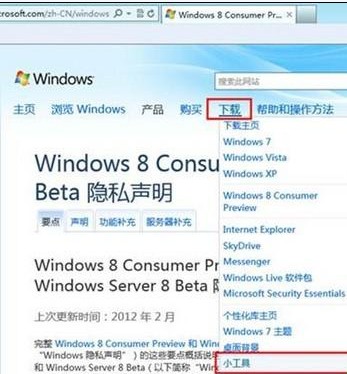
4、以下载笔记本电池小工具为例。
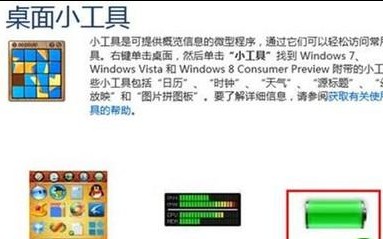
5、下载完成后安装。
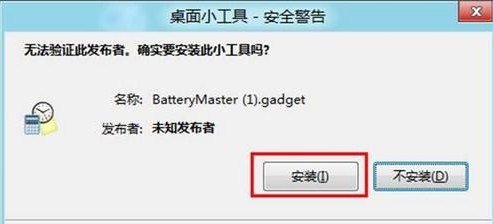
6、安装后小工具中会出现电池小工具,桌面也会出现电池小工具。
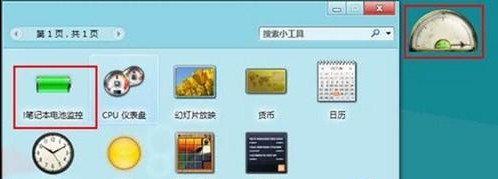
来源:http://www.tulaoshi.com/n/20160331/2066237.html
看过《Win8系统文件“拒绝访问”怎么办》的人还看了以下文章 更多>>